آموزش Generative Design در Revit 2021
با کمک Revit Generative Design می توانید با سرعت بسیار بالا انواع حالت های طراحی را بر اساس اهداف، محدودیت ها و ورودی های خود استفاده کنید. سپس با کشف صدها مسیر جدید بهینه شده و با آگاهی کامل برای رفع مشکل تصمیم گیری را انجام دهید.
نکته : در پک آموزشی رویت ۲۰۲۱ به صورت مفصل این ابزار با مثال های متعدد توضیح داده شده است
این ابزار از زبانه Manage > پانل Generative Design قابل دسترسی می باشد:

درباره Generative Design
این ابزار با توجه به قدرت محاسبات بسیار بالا، با تولید و کشف صدها حالت به شما کمک می کند تا مشکل طراحی خود را به آسانی حل کنید.برای مثال، شما ممکن است یک مشکل پیچده در طراحی خود داشته باشید. اهداف به خوبی تعریف شده اند، اما تعداد اهداف ممکن است بالا باشد و شما نیاز دارید بهترین هدف را انتخاب کنید. برای این منظور می بایست محدودیت ها و ورودی هایی که می توانید کنترل کنید را به خوبی درک کنید. با توجه به تعداد بالای ایده های شما، بررسی و توسعه هر کدام و سپس انتخاب گزینه مورد نظر، زمان بسیار زیادی را می طلبد. برای همین منظور اگر به دلیل نداشتن فرصت کافی، بهترین ایده را از دست دهید، چه اتفاقی برای طراحی شما می افتد؟اینجاست که Generative Design به شما کمک می کند. در فرآیند Generative Design، اهداف، محدودیت ها و ورودی ها را مشخص می کند و سپس از قدرت کامپیوتر برای سرعت بخشیدن به ایجاد انواع مختلف گزینه های طراحی استفاده می کنید و این اهداف را در برابر گزینه های ایجاد شده ارزیابی می کنید.نتیجه این فرآیند مجموعه ای از انواع حالت های مختلف برای رسیدن به اهداف طراحی می باشد.
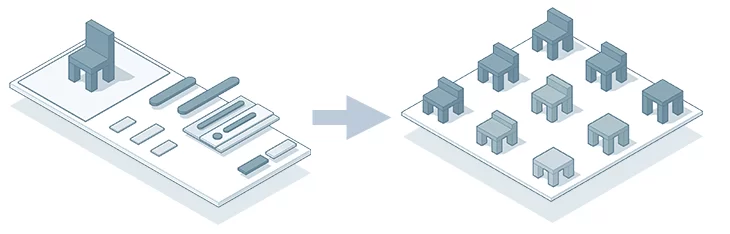
نکاتی درباره Revit Generative Design
قبل استفاده از Revit Generative Design می بایست به موارد زیر توجه داشته باشید و درصورتی که هر یک از آنها را ندارید می بایست نسبت به تدارک آن اقدام نمائید:
Installation : برنامه Revit Generative Design در هنگام نصب رویت ۲۰۲۱ به صورت خودکار نصب می شود. بروز رسانی Revit Generative Design با استفاده از برنامه Autodesk desktop app به عنوان بخشی از بروزرسانی رویت در دسترس می باشد.
Licensing : برای اینکه بتوانید از Revit Generative Design استفاده کنید، می بایست به عنوان یکی از مشترکین مجموعه آتودسک AEC باشید. بدون عضویت در مجموعه آتودسک AEC، می توانید با داینامو و رویت مانند سابق کار کنید.
Processing : برنامه Generative Design بر روی سیستم شخصی شما اجرا می شود نه در فضای ابری (Cloud). این به صورت موازی با رویت کار می کند، برای هیمن منظور در زمان پردازش کار شما را در رویت محدود نمی کند. حافظه (Memory) و سی پی یو (CPU) دو عاملی می باشد که بیشترین تائیر را بروی عملکرد تولید نتایج Revit Generative Design دارند.
Memory : در پنجره Explore Outcomes، هر تصویری که مشاهده می کنید یک نمای سه بعدی می باشد که به صورت مستقل از بقیه تصاویر امکان حرکت و استفاده را دارد. از آنجایی که هر نتیجه مقدار مشخصی از حافظه ر ا مصرف می کند، محدود کردن تعداد نتایج، می تواند سرعت محاسبه نتایح را افزایش دهد. در صورتی که تعداد نتایج زیاد باشد، به صورت صفحه تولید می شود و در گوشه سمت راست بالای پنجره می توانید بین صفحات حرکت کنید.
Managing Studies : پس از ایجاد study، شما امکان ویرایش یا کپی از آن را ندارید. در صورت نیاز می توانید از همان تیپ study یک study جدید با پارامترهای مختلف ایجاد کنید . سپس قبلی را در صورت لزوم حذف کنید.
درباره Generative Design Studies
در هنگام استفاده از Revit Generative Design برای ایجاد انواع حالت های طراحی، نوع ارزیابی یا study را توسط لیست موجود انتخاب کنید.
انواع Study
Generative Design مجموعه ای از انواع حالت های مختلف ارزیابی (Study) را برای طراحی فرآهم آورده است. این این تیپ های مختلف ارزیابی (Study) بر اساس نمودار داینامو (اسکریپت) ساخته شده اند که هر کدام از آنها به یک مسئه خاص طراحی می پردازد.
در زیر انواع مشکلات موجود در طراحی را که Generative Design به آنها می پردازد آورده شده است:
Massing : این گزینه می تواند در ایجاد Mass (کانسپت اولیه) بر اساس سه حجم و با تغییر ارتفاع و موقعیت هر کدام، بهترین ارتفاع و موقعیت را بر اساس ورودی ها و محدودیت های انتخاب شده، ایجاد کند.
Workspace Layout : با توجه به موقعیت درب ها، پنجره ها و ستون ها، اتاق ها را برای بهترین حالت چیدمان مبلمان طراحی می کند.
Maximize Window Views : این گزینه بهترین نقطه دید به سمت بیرون اتاق را محاسبه می کند و شما می توانید بهترین حالت را طراحی کنید.
Grid Object Placement :این گزینه موضوع را به صورت یک شبکه مستطیلی در داخل اتاق توزیع می کند.
Randomize Object Placement : عناصر را به صورت تصادفی در داخل اتاق انتخاب شده پخش می کند.
Stepped Grid Object Placement : عناصر را به صورت شبکه مثلثی و به صورت پله ای در داخل اتاق انتخاب شده توزیع می کنید.
درباره Generative Methods
هنگام ایجاد یک Study با استفاده از Revit Generative Design، یکی از اصول منطقی را برای تولید حالت های مختلف طراحی انتخاب کنید:
Optimize : برای رسیدن به اهداف از تکرار استفاده می کند.
طراح ها را به صورت بهینه شده برای اهداف شما ایجاد می کند. Revit Generative Design چندین طرح را برای طراحی شما تولید می کند که هر طرح بر اساس نتایج و تکامل یافته طرح قبلی می باشد.
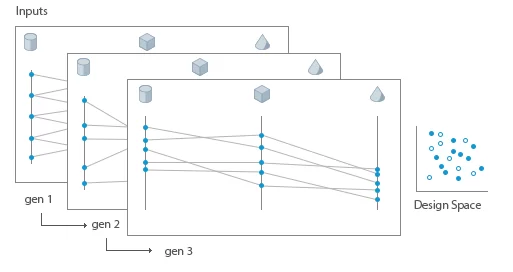 Randomize : از مقادیر تصادفی در محدوده مشخص شده استفاده می کند.
Randomize : از مقادیر تصادفی در محدوده مشخص شده استفاده می کند.
از این روش عموما برای پیش طرح استفاده می شود. برای مثال، هنگامی که می خواهید برای ارزیابی بخشی از طرح ایده هایی بدست بیاورید که آن را توسعه دهید، می توانید از این گزینه برای گسترش دید خود در طراحی استفاده کنید. با انتخاب متغیرها در محدوده مشخص شده، مقادیر به صورت تصادفی تولید می شوند. همچنین می توانید تعداد نتایج را مشخص کنید یا پیشفرض که تا ۴۰ نتیجه می باشد را انتخاب کنید.
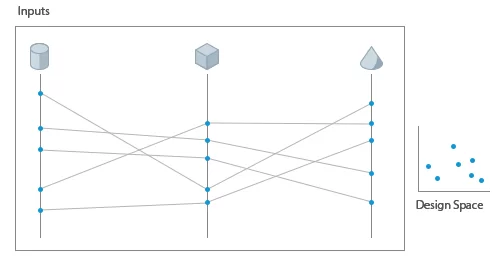 Cross-Product : به طور مساوی مقادیر را در محدوده تعیین شده توزیع می کند.
Cross-Product : به طور مساوی مقادیر را در محدوده تعیین شده توزیع می کند.
با ترکیب متعیرهای مختلف طراحی را انجام می دهد. از مقادیر با فاصله مساوی برای تولید تعداد مشخصی از نتایج استفاده می کند.
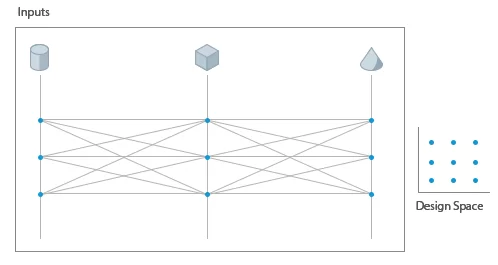 Like : طرح را اصلاح می کند.
Like : طرح را اصلاح می کند.
به ایده و طرح خود نزدیک شدید، اما تمایل دارید تغییراتی روی آن اعمال کنید؟ حتی تغییرات جزئی در متغیرها، می تواند روی طرح شما تاثیر زیادی بگذارد. بنابراین از این روش برای کشف تغییرات مختلف از نتیجه مطلوب استفاده می شود. برای استفاده از روش Like، متغیرها را برای تغییر انتخاب کرده و سپس برای هرکدام مقدار شروع را مشخص کنید. هنگام ایجاد نتایج، Revit Generative Design از مقادیری در ۲۰ درصد (±) از مقدار مشخص شده شروع استفاده می کند. بنابراین از مقادیر حداق و حداکثر تجاوز نخواهد کرد. اگرمتغیرها از بولی (Yes/No, or True/False) استفاده شده باشد، برای نتایج نیز از همان برای تولید استفاده می کند.
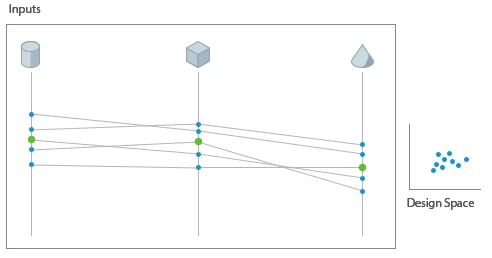
معیارهای طراحی برای یک Study
هنگام ایجاد Generative Design study، ورودی هایی که برای تولید حالت های طراحی از جمله اهداف، محدودیت ها، ثابت بودن و متغیرها استفاده کردید را مد نظر داشته باشید. خروجی حاصل از هر نتیجه را خوب درک کنید. معیارهای طراحی یک Study به نوع Study انتخاب شده و همچنین روش تولیدی که انتخاب کردید بستگی دارد.
توضیحات زیر بر اساس یک نمونه Workspace Layout Study انجام شده است:
Inputs (ورودی ها)
Inputs داده هایی می باشند که در هنگام تولید نتایج باید مورد استفاده قرار گیرند. داده ها ممکن است توسط شما تهیه شود و یا ممکن است توسط study type (نوع ارزیابی)- (در داینامو) تعریف شود.
ورودی ها می توانند شامل موارد زیر باشند:
- Goals (اهداف)
یک goal (هدف)، مقصود نهایی می باشد که می خواهید طرح به آن برسد. Goals از روش Optimize برای تولید استفاده می کنند. این روش بر اساس نتایج محاسبه شده قبلی، نتایج جدید را بهینه و تکامل می بخشد. برای مثال، فرض کنید که شما از یک Workspace Layout study برای ارزیابی چیدمان میزها در اتاق استفاده می کنید. این تیپ از study شامل goals زیر می باشد:
- حداکثر تعداد میز
- حداکثر دید به بیرون
این goals ممکن است متناقض باشد. هر چه میز و افراد بیشتری در اتاق باشند، از هر میز نقطه دید به سمت بیرون فضا بر اساس هر میز کمتر می شود. با یان حال، روش Optimize برای پیدا کردن راه حلی که تعداد میزها را به حداکثر و نقطه دید هر میز به سمت بیرون نیز بیشتر باشد، کار می کند.
- Constants (ثابت)
یک Constant (ثابت)، یک مقدار ثابت مشخص شده می باشدکه تغییر نمی کند. یک Constant (ثابت) برای تمامی نتایج یکسان خواهد بود. این مقادیر ممکن است به عنوان بخشی از اسکریپت داینامو برنامه ریزی شده باشد، بنابراین امکان تغییر آن برای شما وجود ندارد.
- Constraints (محدودیت ها)
یک constraint شرایطی است که باید جایگزینی برای طراحی به منظور رضایت بخشی انجام شود. Constraints حالت های طراحی را بر اساس محدوده مقایر مشخص شده انجام می دهند. موارد زیر برای Workspace Layout study به عنوان محدویت می تواند باشد:
- بین ردیف های میز حداقل باید ۳ متر فاصله باشد
- حداقل باید ۱۶ میز در اتاق باشد
هنگامی که یک study دارای بدون محدودیت باشد، ممکن است نتایج غیر واقعی و غیر عملی را برگرداند. مانند چیدمان فضای کاری تنها با چهار میز که فاصله فقط یک متر می باشد. Constraint (محدودیت) این اطمینان را حاصل می کند که طراحی تولید شده برای موقعیت خاص انتخاب شده شما معقول باشد.
- Variables (متغیرها)
یک Variable (متغیر)، مقداری می باشد که در هنگام تولید نتایج می تواند تغییر کند. برای مثال، جهت بررسی Workspace Layout می توانیم موارد زیر را به عنوان متغیر در نظر بگیریم:
- مقدار چرخش برای ردیف های میز
- مقدار فضای بین ردیف ها
هنگام ایجاد یک study، می بایست مشخص کنید که کدام مقادیر به عنوان Variable باید بررسی شوند.
برای اطلاعات بیشتر کلیپ زیر را مشاهده کنید:


دیدگاهتان را بنویسید
برای نوشتن دیدگاه باید وارد بشوید.